
Как обойти пароль iPhone шаг за шагом? (5 удивительных способов)

«Я только что установил новый пароль на свой телефон. Меня попросили ввести его дважды для подтверждения, но мой телефон не разблокировался, когда я снова вошел в систему, чтобы использовать код. Восстановление телефона и удаление данных НЕ является вариантом, поскольку я у меня много записей/фотографий, для которых нет резервных копий, и я бы никогда добровольно не удалил их. Как мне разблокировать свой телефон?»
- Выдержки из Reddit
Забыть пароль iPhone – дело хлопотное, но не катастрофическое. В этом руководстве объясняется, как обойти пароль iPhone с помощью iTunes или без него. Внимательно прочитайте это руководство, чтобы найти выход.

Способ 1. Как обойти пароль iPhone без пароля через разблокировку iPhone
Способ 2. Как обойти экран блокировки iPhone с помощью iTunes или Finder
Способ 3. Как обойти пароль на iPhone с помощью Siri ( iOS 8.0 до iOS 10.1)
Способ 4. Как взломать пароль iPhone с помощью экстренных вызовов ( iOS 6.1)
Способ 5. Как взломать iPhone с помощью пароля через функцию «Найти iPhone» в iCloud
Бонусные советы: часто задаваемые вопросы по паролю iPhone
Разблокировка iPhone — лучший способ взломать пароль iPhone без его восстановления. Он обеспечивает довольно простой и безопасный способ снять все типы блокировок экрана на вашем iPhone, такие как Face ID, Touch ID, 6-значный или 4-значный пароль и код доступа к экранному времени. Кроме того, он также обходит блокировку активации iCloud, Apple ID и MDM.
Что вы можете сделать с помощью разблокировки iPhone?
* Удалите 6-значный или 4-значный пароль, Face ID, Touch ID и код доступа к экранному времени без iTunes.
* Обход Apple ID, блокировки активации iCloud и MDM за считанные секунды.
* Предлагает пошаговый экранный каталог, никаких технических знаний не требуется.
* Работайте с iPhone под управлением iOS 9.0– iOS 16, включая iPhone 14/13 Pro/13/13 mini/12 Pro Max/12 Pro/12/12 mini/SE/11 Pro Max/11 Pro/11/XS Max/XS /XR/X/8/8 Plus/7 Plus/7/6S Plus/6S/6 Plus/6 и т. д.
Как обойти пароль iPhone за считанные секунды?
1. Подключите iPhone к компьютеру.
Установите и запустите iPhone Unlock на своем компьютере. Далее среди всех инструментов выберите модуль «Разблокировка экрана» и подключите iPhone к компьютеру через USB-кабель.

Затем выберите опцию «Разблокировать экран iOS в интерфейсе.

2. Переведите iPhone в режим Recovery или DFU.
Следуйте инструкциям на экране, чтобы загрузить iPhone в режим восстановления или DFU. По умолчанию для удаления экрана блокировки iOS рекомендуется использовать режим восстановления. Однако, если вы не можете активировать режим восстановления, коснитесь ссылки внизу, чтобы перевести iPhone в режим DFU.
3. Подтвердите информацию об iPhone.
После перевода вашего iPhone в режим DFU программа отобразит информацию об устройстве в интерфейсе. Если информация неверна, выберите правильную информацию из раскрывающихся списков. После этого нажмите кнопку «Загрузить» ниже, чтобы загрузить прошивку для вашего iPhone.

4. Обход пароля iPhone.
После успешной загрузки прошивки нажмите кнопку «Разблокировать сейчас», чтобы разблокировать iPhone. Весь процесс продлится несколько секунд.

Совет: интересно, как обойти пароль iCloud на iPhone? Одиннадцать инструментов обхода iCloud помогут.
Хотя удаление экрана блокировки iPhone с помощью iTunes приведет к удалению всего содержимого устройства, это все же простой способ разблокировать пароль iPhone, если у вас нет другого выбора. Чтобы использовать этот метод, вам необходимо установить на свой компьютер последнюю версию iTunes . Кроме того, мы рекомендуем вам создать резервную копию вашего iPhone, прежде чем разблокировать его через iTunes.
Как обойти пароль iPhone X с помощью iTunes?
1. Загрузите iPhone в режим восстановления.
iPhone 8/8 Plus и новее: нажмите и удерживайте кнопку питания и одну из кнопок громкости , пока на экране не отобразится ползунок питания. Потяните ползунок, чтобы выключить iPhone. После этого подключите iPhone к компьютеру через USB-кабель, удерживая кнопку питания . Продолжайте удерживать его, пока ваш iPhone не перейдет в режим восстановления.
iPhone 7/7 Plus: нажмите и удерживайте кнопку питания , пока не появится ползунок. Потяните ползунок, чтобы выключить iPhone. Затем нажмите и удерживайте кнопку уменьшения громкости при подключении iPhone к компьютеру. Продолжайте удерживать кнопку, пока ваш iPhone не перейдет в режим восстановления.
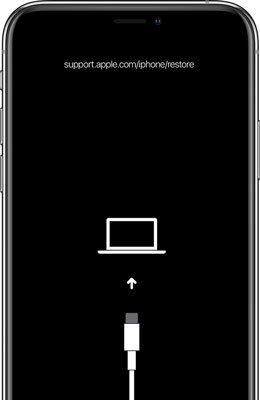
2. Восстановите свой iPhone через iTunes.
Когда вы подключаете заблокированный iPhone к компьютеру, появляется всплывающее окно с сообщением: «С iPhone возникла проблема, требующая его обновления или восстановления». Выберите вариант «Восстановить» и подождите, пока он сотрет данные с вашего iPhone.
3. После восстановления устройства следуйте инструкциям на экране, чтобы настроить iPhone. Позже вы сможете использовать его без пароля.

Возможно, вам нужно: Как без проблем получить код доступа к экранному времени на iPhone ? Этот пост расскажет вам решение.
Если на вашем iPhone установлена версия iOS от 8.0 до 10.1, есть вероятность, что вы сможете обойти пароль iPhone через Siri. Даже если этот метод не имеет полного успеха, он не удаляет и не восстанавливает данные iPhone во время процесса.
Как разблокировать пароль iPhone через Siri? Выполните следующие действия.
1. Нажмите кнопку «Домой» на iPhone, чтобы активировать Siri, и скажите: «Привет, Siri. Сколько сейчас времени?»

2. Нажмите значок часов на интерфейсе, чтобы открыть функцию «Мировое время» . Затем коснитесь значка + в правом верхнем углу, чтобы добавить новые часы, введите любой город в поле поиска и нажмите « Выбрать все ».
3. Выберите опцию «Поделиться» в появившемся меню, щелкните значок «Сообщение» и введите что-нибудь в поле «Кому» . После этого нажмите кнопку «Возврат» на клавиатуре и коснитесь значка добавления , когда текст станет зеленым.
4. Выберите опцию «Создать новый контакт» в следующем интерфейсе, коснитесь фотографии контакта и выберите опцию «Добавить фотографию» .
5. Просмотрите альбомы в библиотеке фотографий. Через 3–5 секунд нажмите кнопку «Домой» , и вы уже сможете получить доступ к iPhone.

Вы также можете использовать функцию экстренного вызова, чтобы разблокировать свой iPhone, если на вашем iPhone установлена iOS 6.1. Давайте проверим, как обойти заблокированный iPhone, выполнив следующие действия.
1. Сдвиньте разблокировку, как вы обычно делаете на заблокированном iPhone, и коснитесь опции «Экстренный вызов», когда она появится.
2. Нажмите и удерживайте кнопку «Режим сна/Пробуждение» вверху, пока не появится сообщение об отключении питания. Не выключайте питание. Вместо этого нажмите кнопку «Отмена» , чтобы ввести номер службы экстренной помощи и немедленно отменить вызов, не позволяя ему звонить.
3. Заблокируйте iPhone и сдвиньте его, чтобы снова разблокировать. Позже нажмите и удерживайте кнопку «Режим сна/Пробуждение» в течение 3 секунд, а затем быстро нажмите кнопку экстренного вызова . Продолжайте удерживать кнопку.
4. Если все пойдет хорошо, механизм безопасности iPhone частично сломается, если вы продолжите удерживать вышеуказанную кнопку. Затем вы сможете получить доступ к iPhone без пароля.

Предположим, вы не отключили функцию «Найти iPhone» на своем устройстве до того, как оно будет заблокировано. В этом случае вы можете использовать эту встроенную функцию для разблокировки вашего iPhone. Обратите внимание, что ваш iPhone и компьютер должны быть подключены к одной и той же сети Wi-Fi, и при этом все содержимое и настройки iPhone будут удалены.
Как обойти 6-значный пароль на iPhone через функцию «Найти iPhone» в iCloud?
1. Откройте iCloud.com и войдите в систему с тем же Apple ID, который вы используете на своем iPhone, на другом устройстве.
2. Перейдите на вкладку «Найти iPhone» > «Все устройства» и выберите заблокированный iPhone из списка.
3. Нажмите « Стереть iPhone» и подтвердите операцию. Затем подождите, пока процесс завершится.

Вот и все, как узнать пароль iPhone. Ниже приведены некоторые вопросы, которые могут вас беспокоить.
Вопрос 1: Как сделать резервную копию заблокированного iPhone перед обходом пароля?
Некоторые методы могут привести к потере данных на вашем iPhone при удалении пароля. К счастью, вы можете создать резервную копию заблокированного/отключенного iPhone, прежде чем начинать разблокировку пароля.
Вопрос 2: Как изменить 6-значный пароль на 4-значный?
Независимо от безопасности, пароль из 4 цифр гораздо легче запомнить, чем пароль из 6 цифр. Если вы хотите изменить 6-значный пароль на 4-значный, выполните следующие действия:
Вопрос 3: Как изменить настройки пароля?
Для этого перейдите в «Настройки» > «Face ID и пароль» и введите текущий пароль, прежде чем изменять настройки пароля. Позже вы сможете отключить пароль, установить Face ID, изменить пароль или сделать что-то в этом роде.
В этом посте рассматриваются пять решений, как обойти пароль iPhone. Если вы предпочитаете простой и эффективный способ, вы можете попробовать разблокировку iPhone . Вы не разочаруетесь в его совместимости, скорости и простоте. Конечно, вы также можете попробовать другие методы, представленные выше, если вам интересно.
Если у вас возникнут какие-либо проблемы в процессе, пожалуйста, сообщите нам об этом в комментариях.
Похожие статьи:
Как удалить забытый пароль iPhone без восстановления? (3 простых способа)
Как успешно разблокировать iPhone без Siri в 2023 году? (3 действенных способа)
Как разблокировать пароль iPad без восстановления? (4 способа)
Как обойти экран блокировки LG без сброса? (Решено)
Как обойти проблему, когда SIM-карта iPhone не поддерживается? (11 лучших методов)
[Простое руководство] Как удалить Apple ID без пароля на iPhone?